Lỗi laptop bị sập nguồn ngoài việc sẽ gây khó chịu cho người dùng mà còn ảnh hưởng trực tiếp đến công việc của bạn. Vì thế nên bạn cũng cần phải giải quyết trường hợp này càng nhanh càng tốt. Dưới đây thì chúng tôi cũng sẽ chia sẻ cho các bạn những thông tin về tình trạng laptop bị sập nguồn và mẹo để có thể khắc phục một cách nhanh chóng và hiệu quả nhất.
Hiện tượng laptop bị sập nguồn đột ngột rất thường xuyên xảy ra với
máy tính văn phòng của người dùng, vậy thì nguyên nhân và cách khắc phục như thế nào mới đạt được những hiệu quả một cách nhanh chóng. Hãy cùng với chúng tôi tìm hiểu mọi người nhé!
Nguyên nhân và mẹo để khắc phục lỗi laptop bị sập nguồn
Có rất nhiều nguyên nhân khiến cho laptop bị sập nguồn bởi vì do chất lượng viên pin, lỗi sạc laptop, virus hay là nhiệt độ máy tính quá cao. Vậy chi tiết các nguyên nhân ấy là như thế nào?
1. Laptop bị sập nguồn do pin không tốt

Laptop bị sập nguồn do pin không tốt
Nguyên nhân: Pin laptop giống như pin của các dòng điện thoại di động, chúng cũng có vai trò là cung cấp năng lượng cho máy. Vì thế nếu như chất lượng pin của bạn mà không tốt hay là đã mua lâu hoặc là mua phải các dòng pin chất lượng kém, pin laptop bị chai hay là hàng giả thì khi sử dụng những loại pin này, chúng cũng sẽ cung cấp những dòng điện không ổn định và khiến cho laptop bị sập nguồn và khó khởi động lại.
Cách xử lý: Bạn cần lật laptop lên và tìm đến chỗ chứa các viên pin, lựa chốt hãm và tháo pin ra. Sau đó bạn cần dùng nguồn để cắm vào máy để thử sử dụng. Nếu như kết quả là máy tính vẫn sử dụng ổn định thì chắc chắn là do pin laptop có vấn đề. Bạn cần mang ngay ra trung tâm bảo hành để có thể kiểm tra và thay thế nếu như thấy cần thiết.
>>> Xem thêm: Dịch vụ thu mua laptop cũ giá cao
2. Do lỗi của sạc laptop

Do lỗi của sạc laptop
Nguyên nhân: đương nhiên là do sạc có vấn đề, những chi tiết bên trong sạc cũng đã không còn tốt hay là do bị hỏng nên những dòng điện không ổn định sẽ gây ra hiện tượng sập nguồn và khởi động lại máy tính khi đang ở chế độ chạy sạc.
Cách xử lý: Bạn nên mang sạc đến trung tâm để kiểm tra, hay cũng có thể tự kiểm tra sạc trên máy tính cùng loại khác. Nếu như hiện tượng khởi động lại vẫn có trên những máy tính đó thì bạn cũng cần phải thay thế hay sửa chữa sạc đó.
3. Máy tính quá nóng
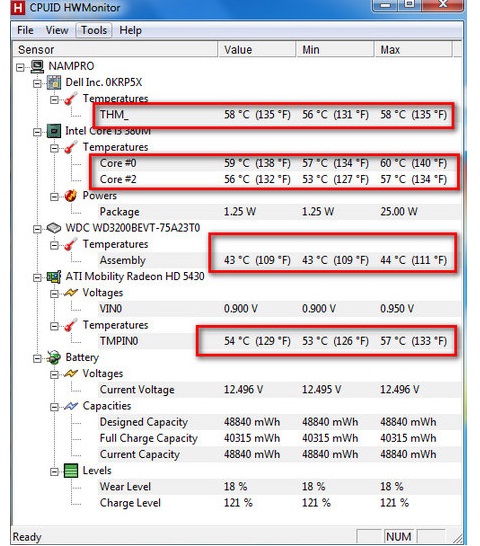
Máy tính quá nóng
Nguyên nhân: Nhiệt độ quá cao cũng sẽ gây nguy hiểm cho các
bộ máy tính bàn và laptop nói riêng. Vì thế mà những nhà sản xuất cũng đã tích hợp những công nghệ hiện đại bên trong để máy tính sẽ giúp nó tự khởi động lại và báo cho người dùng biết được tình trạng máy. Thông thường thì nơi phát sinh nhiệt độ cao nhất chính là CPU và GPU. Bằng những phần mềm chuyên dụng hay bằng tay thì bạn cũng có thể kiểm tra nhiệt độ tại những khu vực này. Nếu như bạn thấy bất thường thì chắc chắn đây chính là nguyên nhân dẫn đến tình trạng trên.
Cách xử lý:
Bạn có thể sử dụng các phần mềm để kiểm tra nhiệt độ máy tính như HWMonitor để kiểm tra xem lỗi của tình trạng laptop bị sập nguồn xuất phát từ đâu
Sau khi đã tải về và cài đặt thì bạn cần mở phần mềm lên thì sẽ thấy nhiệt độ của những thành phần máy tính.
- Khoanh đỏ trên cùng chính là nhiệt độ của Mainboard
- Thứ 2: nhiệt độ của CPU
- Thứ 3: nhiệt độ ổ cứng
- Thứ 4: nhiệt độ của card đồ họa
Nếu như bạn thấy thành phần nào mà có nhiệt độ khoảng 70 C trở lên thì chứng tỏ là máy tính của bạn đã quá nóng. Nguyên nhân là do quạt của máy tính hay lớp keo tản nhiệt bên trong đã bị khô. Bạn cũng nên mang ra cho nhân viên cửa hàng vệ sinh và bảo dưỡng máy tính thường xuyên.
4. Do virus hay lỗi ổ cứng
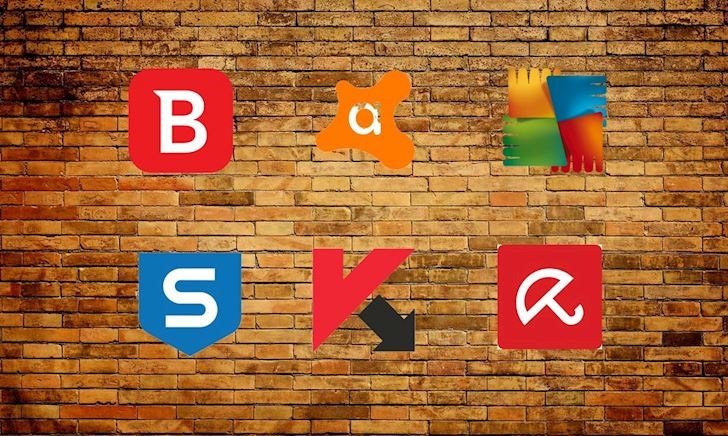
Do virus hay lỗi ổ cứng
Nguyên nhân: Có thể là do laptop bị nhiễm virus và từ đó sẽ gặp lỗi hay khởi động lại. Nguyên nhân nữa cũng có thể là do ổ đĩa của bạn bị lỗi và những phần mềm cài đặt trên đĩa đó cũng bị ảnh hưởng. Khi bạn chạy những ứng dụng đó, trong khi sử dụng máy tính rất có thể sẽ bị treo hay tự khởi động lại.
Cách xử lý là bạn có thể sử dụng những phần mềm quét virus như Kaspersky Antivirus, AVG,Mcafee…. Nếu như bạn làm theo những cách trên mà vẫn chưa được thì cũng phải nghĩ đến nguyên nhân là ổ đĩa bị lỗi, bạn có thể tìm phần mềm sửa lỗi ổ cứng hay là mang đến các trung tâm bảo hành cho yên tâm nhé.
Trên đây là những nguyên nhân và cách khắc phục khi laptop bị sập nguồn một cách hiệu quả nhất. Mỗi nguyên nhân sẽ có những cách để giải quyết khác nhau vì thế mà các bạn cần phải tìm hiểu thật kỹ được các nguyên nhân rồi mới nên tìm cách giải quyết thì mới có thể đạt được hiệu quả tốt nhất. Chúc các bạn có thể sử dụng máy tính thật tốt và sẽ không còn gặp phải các hiện tượng laptop hay bị sập nguồn nữa.
>>> Bài viết liên quan: Tại sao Windows 11 lại không hỗ trợ cho CPU máy tính của bạn?